
Такую настройку надо делать после того, когда роутер TP-Link Archer C20(RU) уже настроен и у компьютеров локальной сети есть доступ к интернету. Перед настройкой роутера компьютеры должны быть включены и находиться в сети. Сначала настройте статический IP адрес. DHCP сервер в роутере должен быть включен. У компьютера со статическим IP адресом при перезагрузках и выключениях роутера IP адрес не будет меняться. Другие компьютеры локальной сети будут получать арендованные адреса, т.е. любые из допустимого диапазона адресов.
Для настройки потребуется MAC адрес компьютера, для которого настраивается статический IP адрес.
Чтобы узнать MAC адрес Raspberry Pi, откройте терминал и дайте команду ifconfig. В выводе команды вы увидите что-то наподобие HWaddr 90:2b:34:9e:9e:42. HWaddr - это MAC адрес компьютера (в переводе адрес "железа"). В последних дистрибутивах этот параметр называется ether, например ether b8:27:eb:f9:a1:11.
В Windows, чтобы узнать MAC адрес компьютера, запустите командную строку от имени администратора. Введите команду ipconfig /all. В параметрах адаптера найдите физический адрес - это и будет MAC адрес.
Зайдите в настройки роутера Archer C20 и в меню выберите DHCP ► Настройки DHCP. В строке DHCP-сервер поставьте флажок Включить. Затем нажмите кнопку Сохранить.
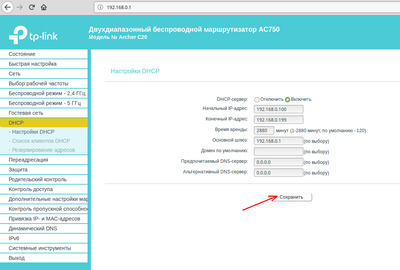
В меню выберите DHCP ► Резервирование адресов. В окне нажмите кнопку Добавить.
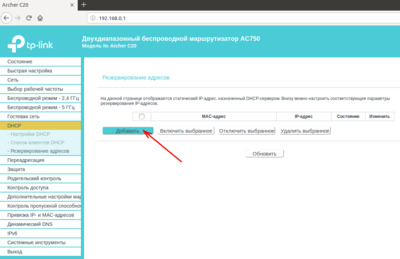
В окне введите MAC адрес и IP адрес компьютера, для которого хотите сделать статический адрес. Измените состояние на Включено. Нажмите кнопку Сохранить.
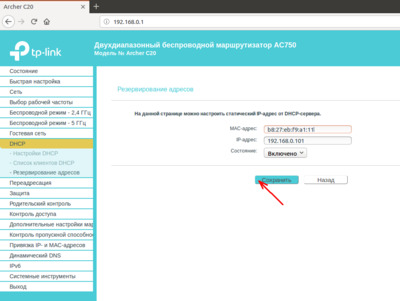
В таблице появится строка с зарезервированным статическим адресом. Адрес станет постоянным после окончания предыдущей аренды (по умолчанию 120 минут).
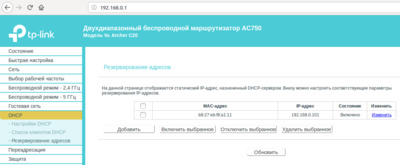
После резервирования адреса можно настроить port forwarding (проброс портов) для этого компьютера. У меня это Raspberry Pi. В меню выберите Переадресация ► Виртуальный сервер. В открывшемся окне нажмите кнопку Добавить.
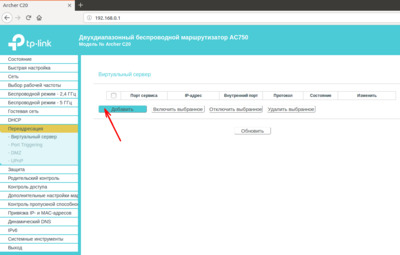
В окне Виртуальный сервер введите порт сервиса. Я указал порт 8000 для фреймворка WebIOPi. Введите IP адрес компьютера, указал адрес Raspberry Pi. Нажмите кнопку Сохранить.
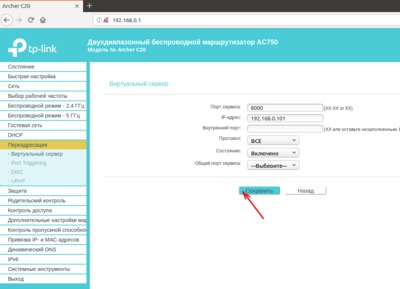
В таблице появится строка с вашей настройкой.
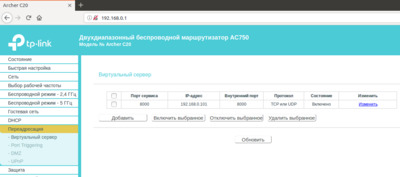
Одному IP адресу можно назначить несколько портов. Я аналогичным образом добавил порт 22 для протокола SSH.
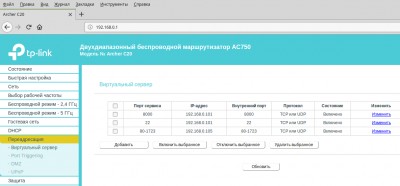
Сохраненные настройки начинают действовать сразу. Но если хотите, то можете перезагрузить маршрутизатор. В меню выберите Системные инструменты ► Перезагрузка и нажмите кнопку Перезагрузить.

| 









